在BIM项目建模过程中,将CAD导入进Revit经常会出现各种各样的问题,先介绍其中一种:导入时检测到文件的模型无有效图元,如图所示。解决方法如下。
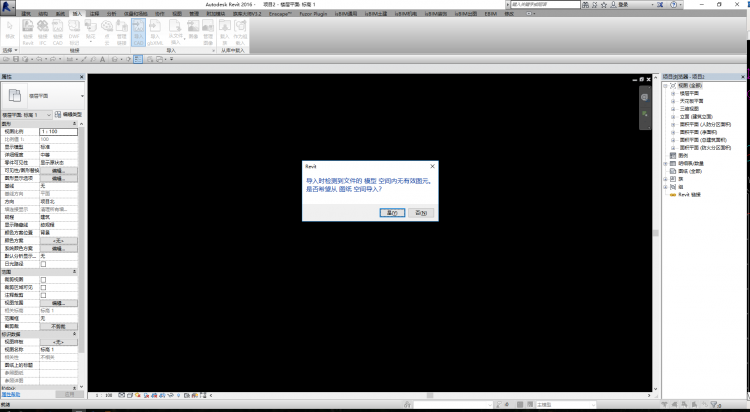
1.打开CAD软件,在箭头所指键入命令的地方输入“recover”,如图所示。
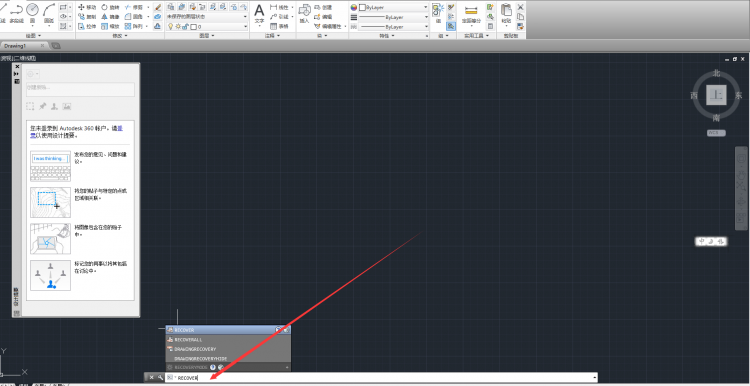
2.在弹出的窗口中选择问题图纸,点击“打开”,如图所示。
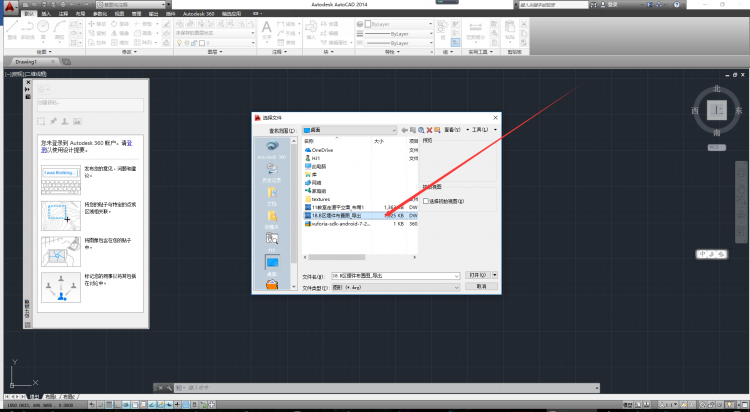
3.会弹出已修复图形文件窗口,如图所示。

4.之后继续打开CAD文件并保存即可,如图所示。
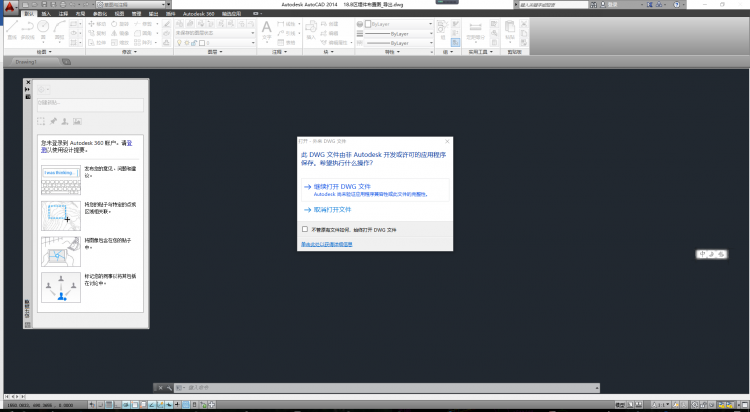
5.再导入Revit就不会出现问题弹窗,如图所示。
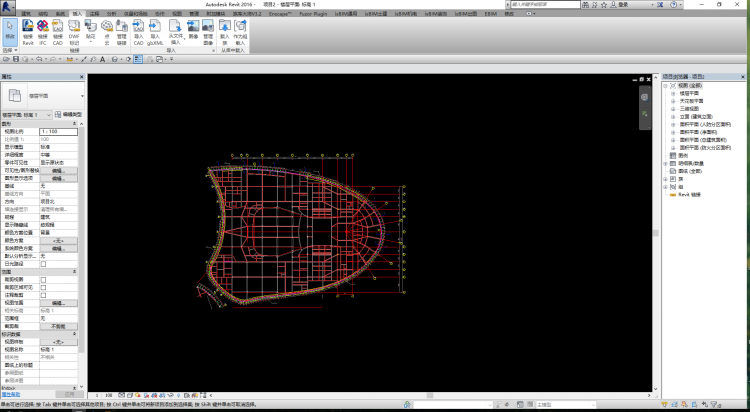
CAD导入Revit时显示文件模型空间内无有效图元解决的意义:通过学习上述文章,可以解决在Revit建模时导入CAD提示存在无效图元的情况,方便建模。
转载请注明来源本文地址:https://www.tuituisoft/blog/8040.html